SMTP验证
本节介绍如何注册SMTP验证。
对于在通讯簿中注册的每个用户,可以注册要在访问SMTP服务器时使用的登录用户名和登录密码。
若要使用SMTP服务器,必须预先对其进行编入。
![]()
如果为SMTP验证选择了[请勿指定],将应用已在“文件传送”设置的“SMTP验证”中指定的用户名和密码。详细情况请参考“文件传送”。
![]() 按[用户工具/计数器]键。
按[用户工具/计数器]键。
![]() 按[系统设置]。
按[系统设置]。
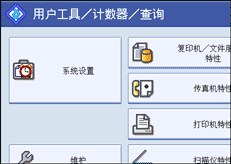
![]() 按[管理员工具]。
按[管理员工具]。
![]() 按[通讯簿管理]。
按[通讯簿管理]。
![]() 检查是否已选择[编入/更改]。
检查是否已选择[编入/更改]。
![]() 按要注册的名称,或者使用数字键输入注册号码。
按要注册的名称,或者使用数字键输入注册号码。
可以按照注册名称、传真号码、文件夹名称、电子邮件地址或IP-传真目的地进行搜索。
![]() 按[验证信息]。
按[验证信息]。
![]() 按“SMTP验证”下方的[指定其它验证信息]。
按“SMTP验证”下方的[指定其它验证信息]。
![]() 按“登录用户名”下方的[更改]。
按“登录用户名”下方的[更改]。
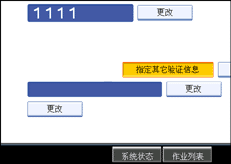
![]() 输入登录用户名,然后按[确定]。
输入登录用户名,然后按[确定]。
![]() 按“登录密码”下的[更改]。
按“登录密码”下的[更改]。
![]() 输入密码,然后按[确定]。
输入密码,然后按[确定]。
![]() 再次输入密码进行确认,然后按[确定]。
再次输入密码进行确认,然后按[确定]。
![]() 按[确定]。
按[确定]。
![]() 按[退出]。
按[退出]。
![]() 按[用户工具/计数器]键。
按[用户工具/计数器]键。
![]()
若要注册名称,请参考“注册名称”。
最多可以为用户名输入191个字符。
使用“SMTP之前的POP”验证时,最多可以输入63个字符。
最多可以输入128个字符的密码。
若要更改SMTP验证设置,请重复步骤3至14。

